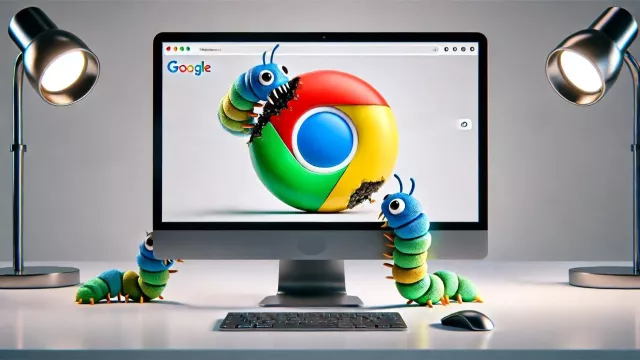Komu by se chtělo přepisovat desítky čísel a konfigurovat rozsáhlé možnosti nastavení? Naštěstí i v tomto případě existuje způsob, jak tuto namáhavou práci nechat za sebe udělat počítač. A překvapivě k tomu není potřeba žádný další program – stačí jen standardní palubní prostředky Windows – konkrétně nástroj
příkazového řádku „netsh“.
Jestliže tedy chcete zazálohovat konfiguraci svých síťových připojení, spusťte nejprve příkazový řádek. To provedete kliknutím na tlačítko »Start« a zadáním „cmd“ do vyhledávacího pole. Po spuštění příkazové řádky už jen stačí například zadat
»netsh wlan export profile folder=“C:temp”«
– a záloha je vytvořena. Výsledkem zálohovacího procesu je XML soubor, který se uloží do složky C:temp (složku je pochopitelně možné změnit). Soubor má název „Bezdrátové připojení k síti-XYZ“, kde XYZ tvoří název vaší Wi-Fi sítě. Pro pozdější praktičtější použití doporučujeme jméno souboru změnit na kratší a jednodušší – například „wifiold.xml“.
Pokud máte připraven nový počítač a naopak potřebujete profil pro bezdrátovou síť integrovat do Windows, použijte příkaz
»netsh wlan add profile filename=“c:windowstempwifiold.xml”«
V případě, že v počítači máte více účtů a chcete profil přidat pro všechny uživatele, použijte navíc parametr „all“
»netsh wlan add profile filename=“c:windowstemp wlan1.xml” user=“all”«
Tento postup lze opakovat pro jednotlivé Wi-Fi sítě a během několika sekund tak rychle obnovit konektivitu nového počítače. V případě, že potřebujete připojit jen aktuálního uživatele, můžete použít parametr user=“current“.